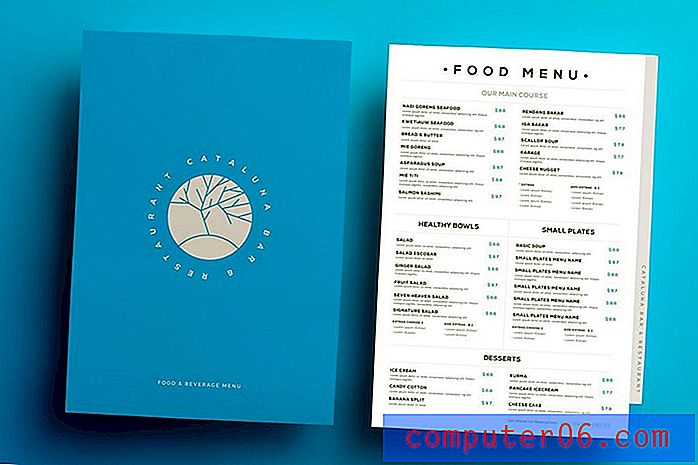사이드 버튼으로 iPhone 벨소리 볼륨을 변경하는 방법
iPhone의 왼쪽에있는 음량 단추는 비디오 나 게임을 재생할 때 미디어에서 생성되는 사운드를 높이거나 낮추고 싶을 때 매우 유용합니다.
그러나 전화 나 응용 프로그램에 대한 경고를받은 경우 iPhone 측면의 볼륨 단추를 사용하여 볼륨 수준을 낮추거나 높이 지 못할 수 있습니다. 소리 메뉴에서 설정이 해제되어 있기 때문입니다. 다행히 몇 단계 만 거치면 다시 켤 수 있습니다.
iPhone에서 벨소리 및 경고에 대한 "버튼으로 변경"옵션 활성화
아래 단계는 현재 iPhone에서 "버튼으로 변경"옵션이 꺼져 있고 iOS 7을 사용하고 있다고 가정합니다. 그러나 이전 버전의 iOS에서는 단계가 거의 동일하므로 화면 만 다르게 보입니다.
"버튼으로 변경"옵션은 벨소리 및 경고음의 볼륨 수준에 따라 다릅니다. 이 옵션이 켜져 있거나 꺼져 있더라도 게임 또는 비디오 사운드 레벨을 조정할 수 있습니다. 이 기능은 사람들이 실수로 벨소리 볼륨이나 알림 볼륨을 낮추지 않고 전화 나 알림을 놓칠 수 있기 때문에 존재합니다. 이 기능이 켜져있을 때 홈 화면에서 볼륨 버튼을 누르면 벨소리 볼륨을 조정할 것입니다. 기능이 꺼져 있으면 볼륨 레벨이 조정됩니다. 이 차이는 혼동 될 수 있지만 설정이 수행하는 작업에 대한 통찰력을 제공합니다.
1 단계 : 설정 메뉴를 엽니 다.

2 단계 : 아래로 스크롤하여 소리 옵션을 선택합니다.
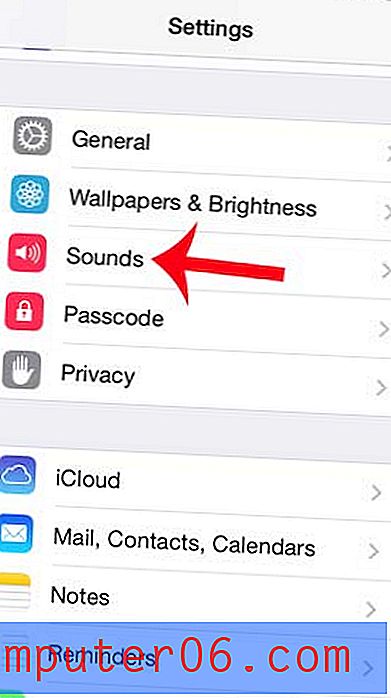
3 단계 : 버튼으로 변경 오른쪽의 버튼을 터치하여 기능을 켭니다. 버튼 주위에 녹색 음영이 있으면 활성화되어 있음을 알 수 있습니다.
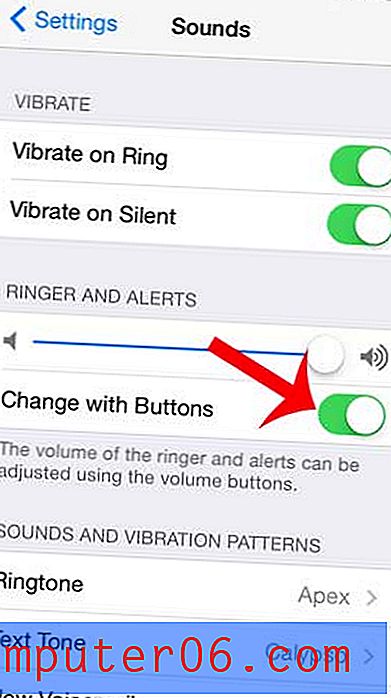
문자 메시지 나 이메일을 작성할 때 타이핑 소리에 지치셨습니까? iPhone에서 키보드 사운드를 끄고 자동 입력을 시작하는 방법에 대해 알아 봅니다.